Laptop Hangi Tuşlarla Yeniden Başlatılır?
Günümüzde teknolojiyle iç içe yaşayan birçok insan için bilgisayarlar günlük yaşamın ayrılmaz bir parçası haline gelmiştir. Ancak zaman zaman bilgisayarlarımız donabilir veya hatalarla karşılaşabilir. Bu gibi durumlarda bilgisayarımızı yeniden başlatmak genellikle ilk akla gelen çözüm yöntemidir. Peki, bir laptop'u yeniden başlatmak için hangi tuşları kullanmalısınız? İşte bu önemli sorunun cevabı ve adım adım nasıl yapılacağına dair detaylar.
1. Ctrl + Alt + Delete Tuşları:
Bilgisayarınız donduğunda veya tepki vermediğinde, genellikle ilk denenecek yöntem bu üçlü tuş kombinasyonudur. Ctrl + Alt + Delete tuşlarına aynı anda basarak, bilgisayarınızın işletim sistemine doğrudan müdahale edebilir ve gerektiğinde görev yöneticisini açarak donmuş uygulamaları sonlandırabilirsiniz. Ancak bu yöntem bazen işe yaramayabilir, bu durumda daha kaba bir çözüm olan bilgisayarınızı doğrudan yeniden başlatma seçeneğine geçmek gerekebilir.
2. Güç Düğmesi:
Bilgisayarınız tamamen donmuş veya tepki vermiyorsa, güç düğmesini kullanarak doğrudan kapatıp yeniden başlatabilirsiniz. Genellikle dizüstü bilgisayarların üzerinde veya klavyelerinde bulunan bu düğmeye basılı tutarak bilgisayarınızı kapatın. Daha sonra birkaç saniye bekleyip tekrar aynı düğmeye basarak bilgisayarınızı yeniden açabilirsiniz. Ancak, bu yöntem bilgisayarınızı aniden kapatırken veri kaybına veya dosya bozulmasına neden olabilir, bu yüzden sadece zorunlu durumlarda kullanılmalıdır.
3. Başlat Menüsü:
Windows işletim sistemlerinde, başlat menüsünden bilgisayarınızı yeniden başlatmak oldukça kolaydır. Başlat menüsünü açın ve "Güç" veya "Kapat" seçeneklerine tıklayın. Ardından "Yeniden Başlat" seçeneğini seçerek bilgisayarınızı yeniden başlatabilirsiniz. Bu yöntem daha güvenlidir çünkü işletim sistemi ve açık olan uygulamalar düzgün bir şekilde kapatılır.
4. MacOS İşletim Sistemi:
Mac kullanıcıları için, bilgisayarlarını yeniden başlatmanın en kolay yolu, "Apple" menüsünden "Yeniden Başlat" seçeneğini seçmektir. Alternatif olarak, "Cmd + Ctrl + Güç Düğmesi" kombinasyonunu kullanarak da bilgisayarınızı yeniden başlatabilirsiniz. Bu tuş kombinasyonu, Mac'lerde zorunlu olarak donduğunda veya tepki vermediğinde kullanılabilir.
5. Linux İşletim Sistemi:
Linux kullanıcıları genellikle terminali kullanarak bilgisayarlarını yeniden başlatmayı tercih ederler. Terminali açın ve "sudo reboot" komutunu girerek bilgisayarınızı yeniden başlatabilirsiniz. "sudo" komutu, yönetici izinleriyle komutun çalıştırılmasını sağlar ve "reboot" ise bilgisayarınızı yeniden başlatır.
6. Başka Yöntemler:
Yukarıda belirtilen yöntemlerin dışında, bazı laptop modelleri özel bir "Yeniden Başlat" düğmesine sahip olabilir. Bu düğmeyi kullanarak da bilgisayarınızı yeniden başlatabilirsiniz. Ayrıca, BIOS veya UEFI ayarlarına erişim sağlayarak da bilgisayarınızı yeniden başlatabilirsiniz. Ancak, bu işlem daha teknik bilgi gerektirebilir ve dikkatli olunmalıdır.
Sonuç olarak, bir laptop'u yeniden başlatmak genellikle sorunları çözmenin en basit ve etkili yolu olabilir. Ancak, doğru tuş kombinasyonunu kullanmanın yanı sıra, bilgisayarınızı yeniden başlatmadan önce açık olan uygulamalarınızı kaydedip kapatmanız önemlidir. Bu adımları takip ederek, bilgisayarınızı sorunsuz bir şekilde yeniden başlatabilir ve çalışmalarınıza kaldığınız yerden devam edebilirsiniz.
Günümüzde teknolojiyle iç içe yaşayan birçok insan için bilgisayarlar günlük yaşamın ayrılmaz bir parçası haline gelmiştir. Ancak zaman zaman bilgisayarlarımız donabilir veya hatalarla karşılaşabilir. Bu gibi durumlarda bilgisayarımızı yeniden başlatmak genellikle ilk akla gelen çözüm yöntemidir. Peki, bir laptop'u yeniden başlatmak için hangi tuşları kullanmalısınız? İşte bu önemli sorunun cevabı ve adım adım nasıl yapılacağına dair detaylar.
1. Ctrl + Alt + Delete Tuşları:
Bilgisayarınız donduğunda veya tepki vermediğinde, genellikle ilk denenecek yöntem bu üçlü tuş kombinasyonudur. Ctrl + Alt + Delete tuşlarına aynı anda basarak, bilgisayarınızın işletim sistemine doğrudan müdahale edebilir ve gerektiğinde görev yöneticisini açarak donmuş uygulamaları sonlandırabilirsiniz. Ancak bu yöntem bazen işe yaramayabilir, bu durumda daha kaba bir çözüm olan bilgisayarınızı doğrudan yeniden başlatma seçeneğine geçmek gerekebilir.
2. Güç Düğmesi:
Bilgisayarınız tamamen donmuş veya tepki vermiyorsa, güç düğmesini kullanarak doğrudan kapatıp yeniden başlatabilirsiniz. Genellikle dizüstü bilgisayarların üzerinde veya klavyelerinde bulunan bu düğmeye basılı tutarak bilgisayarınızı kapatın. Daha sonra birkaç saniye bekleyip tekrar aynı düğmeye basarak bilgisayarınızı yeniden açabilirsiniz. Ancak, bu yöntem bilgisayarınızı aniden kapatırken veri kaybına veya dosya bozulmasına neden olabilir, bu yüzden sadece zorunlu durumlarda kullanılmalıdır.
3. Başlat Menüsü:
Windows işletim sistemlerinde, başlat menüsünden bilgisayarınızı yeniden başlatmak oldukça kolaydır. Başlat menüsünü açın ve "Güç" veya "Kapat" seçeneklerine tıklayın. Ardından "Yeniden Başlat" seçeneğini seçerek bilgisayarınızı yeniden başlatabilirsiniz. Bu yöntem daha güvenlidir çünkü işletim sistemi ve açık olan uygulamalar düzgün bir şekilde kapatılır.
4. MacOS İşletim Sistemi:
Mac kullanıcıları için, bilgisayarlarını yeniden başlatmanın en kolay yolu, "Apple" menüsünden "Yeniden Başlat" seçeneğini seçmektir. Alternatif olarak, "Cmd + Ctrl + Güç Düğmesi" kombinasyonunu kullanarak da bilgisayarınızı yeniden başlatabilirsiniz. Bu tuş kombinasyonu, Mac'lerde zorunlu olarak donduğunda veya tepki vermediğinde kullanılabilir.
5. Linux İşletim Sistemi:
Linux kullanıcıları genellikle terminali kullanarak bilgisayarlarını yeniden başlatmayı tercih ederler. Terminali açın ve "sudo reboot" komutunu girerek bilgisayarınızı yeniden başlatabilirsiniz. "sudo" komutu, yönetici izinleriyle komutun çalıştırılmasını sağlar ve "reboot" ise bilgisayarınızı yeniden başlatır.
6. Başka Yöntemler:
Yukarıda belirtilen yöntemlerin dışında, bazı laptop modelleri özel bir "Yeniden Başlat" düğmesine sahip olabilir. Bu düğmeyi kullanarak da bilgisayarınızı yeniden başlatabilirsiniz. Ayrıca, BIOS veya UEFI ayarlarına erişim sağlayarak da bilgisayarınızı yeniden başlatabilirsiniz. Ancak, bu işlem daha teknik bilgi gerektirebilir ve dikkatli olunmalıdır.
Sonuç olarak, bir laptop'u yeniden başlatmak genellikle sorunları çözmenin en basit ve etkili yolu olabilir. Ancak, doğru tuş kombinasyonunu kullanmanın yanı sıra, bilgisayarınızı yeniden başlatmadan önce açık olan uygulamalarınızı kaydedip kapatmanız önemlidir. Bu adımları takip ederek, bilgisayarınızı sorunsuz bir şekilde yeniden başlatabilir ve çalışmalarınıza kaldığınız yerden devam edebilirsiniz.